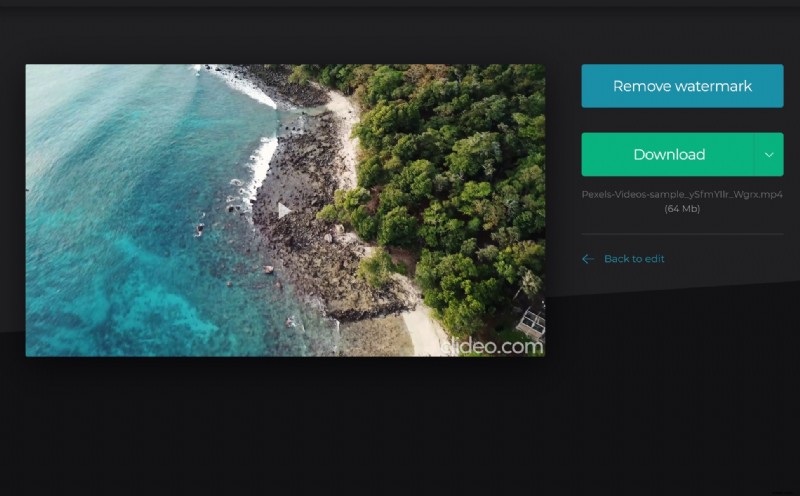Corta videos de YouTube en segundos
Tanto si eres un novato de YouTube que acaba de empezar como si eres un vlogger ávido con toneladas de suscriptores, editar tus clips puede ser una de las cosas que más tiempo consume en tu lista de tareas pendientes, especialmente cuando usas un software de edición profesional. A veces, todo lo que necesita un clip de video es un recorte rápido antes de cargarlo en la web.
Entonces, ¿por qué no utilizar algo un poco más sencillo, como la herramienta de recorte de video en línea de Clideo? Funciona en su navegador, lo que significa que no necesita descargar ni instalar nada en su dispositivo. Y lo mejor es que permite no solo cortar sino también convertir tu video a uno de los formatos compatibles de YouTube.
-
Sube tu vídeo
Lo primero es lo primero:dirígete al cortador de video de YouTube de Clideo. Si está en una computadora de escritorio, como Mac o Windows, puede arrastrar y soltar el video en la herramienta misma o si está cargando desde un teléfono inteligente o tableta (se admiten dispositivos iOS y Android), presione el botón Botón 'Elegir archivo'.
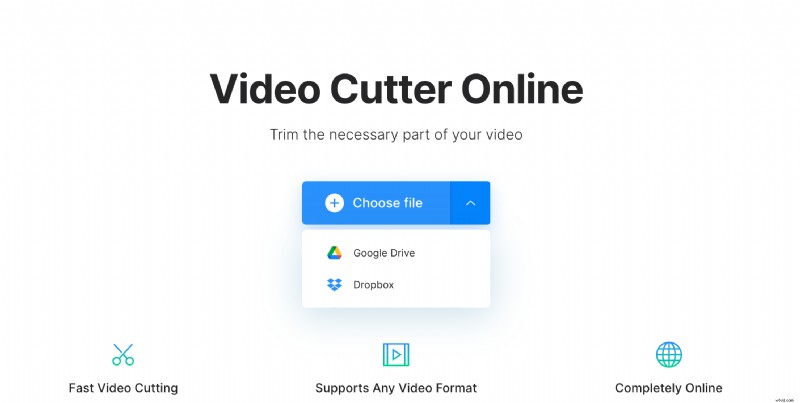
Si su archivo está oculto en sus cuentas de Dropbox o Google Drive, también admitimos agregar archivos de estas fuentes.
Una vez que haya elegido el archivo que requiere un buen recorte, presione abrir y la herramienta de recorte de video lo cargará en sus servidores para su procesamiento. Tenga en cuenta:los videos de 500 MB y menos se pueden cargar de forma gratuita y se admiten todos los formatos más populares, incluidos AVI, MP4, MPG, MOV y muchos otros.
-
¡Corte, corte!
Una vez que se haya procesado su clip, se le presentará el panel de herramientas de edición de video. Ahora es el momento de ser creativo. Aquí puede elegir dónde desea que comience y termine su video antes de cortarlo. Puede mover los controles deslizantes verdes para seleccionar dónde desea recortar visualmente, o puede ingresar el comienzo y el final específicos en minutos, segundos o incluso fracciones de segundo a través de los cuadros en el lado derecho.
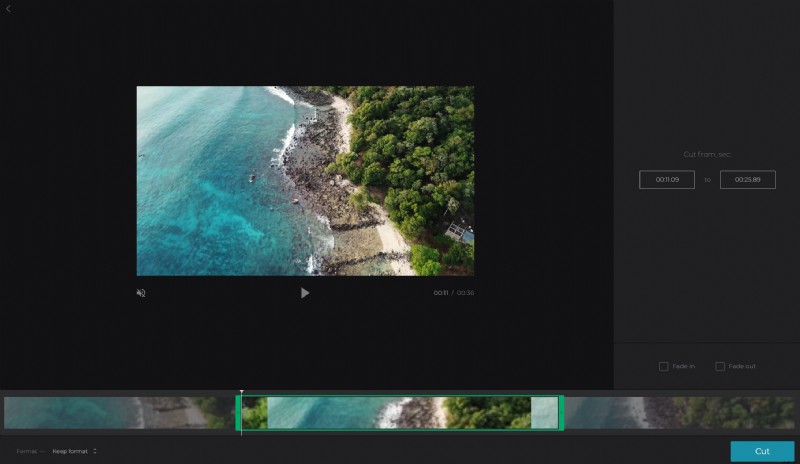
Justo debajo de esta herramienta se encuentra la función de aparición y desaparición gradual, que agregará un efecto de transición agradable y de aspecto profesional si se elige. Puede optar por agregarlo al principio, al final o a ambos simplemente marcando las casillas. Luego dale una vista previa presionando el botón de reproducción.
Una vez que esté satisfecho con la nueva duración de su clip, seleccione un formato de salida. Puede conservar el original o convertirlo a uno de los otros estándares de video admitidos. Para YouTube recomendamos MOV o MP4.
Si está seguro de haber terminado, presione el botón 'Cortar' en la parte inferior derecha y su video recién recortado será cortado.
-
Descargar a tu dispositivo
Una vez que el procesamiento alcanza el 100 por ciento, está listo para descargar su clip recién cortado. Puede volver a guardarlo en su dispositivo tocando el botón "Descargar" o, nuevamente, enviarlo a su cuenta de almacenamiento en línea en Google Drive o Dropbox a través de la flecha hacia abajo a la derecha.